Apacheでphpファイルが見つからない場合の対処法
- 小老鼠オリジナル
- 2023-04-24 15:22:531888ブラウズ
Apache で php ファイルが見つからない問題の解決策: 1. 「apache2 -v」および「php -v」コマンドを使用して、Apache および PHP ファイルがインストールされているかどうかを確認します。2. 「sudo」を実行します。 Ubuntu で apt" インストール apache2" および "sudo apt install php libapach" コマンド; 3. Apache を再起動します。
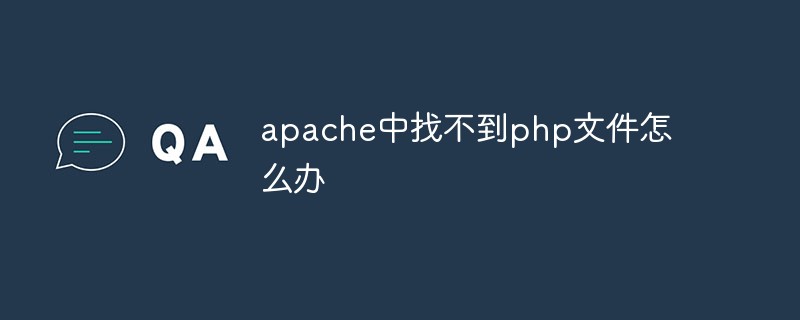
このチュートリアルのオペレーティング システム: Ubuntu 20.04 LTS システム、PHP バージョン 8.1、Dell G3 コンピューター。
php ファイルが apache で見つからない理由
Apache と PHP ファイルが正しくインストールされていません;
-
設定ファイル httpd.conf にエラーがある場合、Apache の起動も失敗します;
構文が正しくありません。次のコマンドを使用して、サービスを停止する前の構文は正しいです。
Apache が php ファイルを見つけられない問題の解決策
まず、Apache と PHP がインストールされているかどうかを確認する必要があります。正しく。不明な場合は、次の手順に従って確認できます:
1. Apache バージョンを確認します
ターミナルまたはコマンド プロンプトを開いて、次のコマンドを入力します。 :
apache2 -v
出力が表示されれば、Apache がインストールされており、Apache のバージョン番号が表示されます。
2, PHP バージョンを確認します
ターミナルまたはコマンド プロンプトを開き、次のコマンドを入力します:
php -v
出力が表示される場合は、は、PHP がインストールされていることを意味し、PHP のバージョン番号が表示されます。
出力が表示されない場合は、Apache と PHP をインストールする必要があります。
3. Ubuntu に Apache をインストールする
ターミナルを開いて次のコマンドを実行します:
sudo apt update sudo apt install apache2
4. Ubuntu に PHP をインストールします。
ターミナルを開いて次のコマンドを実行します。
sudo apt update sudo apt install php libapache2-mod-php
インストールが完了したら、「PHP ファイルが見つかりません」のトラブルシューティングを開始できます。問題。
5. Apache 設定ファイルを確認します
ターミナルまたはコマンド プロンプトを開き、次のコマンドを入力して Apache 設定ファイルを編集します:
sudo nano /etc/apache2/apache2.conf
このファイルを確認してください。 ファイルの末尾に次の行が含まれていますか:
<FilesMatch .php$>
SetHandler application/x-httpd-php
</FilesMatch>含まれていない場合は、ファイルの末尾に次の行を追加します。
6, Apache モジュールを確認する
ターミナルまたはコマンド プロンプトを開き、次のコマンドを入力して Apache の PHP モジュールを有効にします。
sudo a2enmod php7.4バージョン番号を PHP のバージョン番号に置き換える必要があることに注意してください。
7. PHP ファイル パスの確認
PHP ファイルが Apache Web ルート ディレクトリにあるか、仮想ホスト ルート ディレクトリにあるかを確認します。次のコマンドを使用してルート ディレクトリを見つけることができます:sudo nano /etc/apache2/sites-available/000-default.confそのファイルには次の行があります:
DocumentRoot /var/www/htmlこれがルート ディレクトリです。 PHP ファイルがこのディレクトリにあることを確認してください。
8. Apache を再起動します
sudo service apache2 restart上記の手順を完了すると、次のようになります。ブラウザでPHPファイルにアクセスできるようになります。 「PHP ファイルが見つかりません」の問題がまだ発生する場合は、別のブラウザを使用するか、ブラウザのキャッシュをクリアしてみてください。
以上がApacheでphpファイルが見つからない場合の対処法の詳細内容です。詳細については、PHP 中国語 Web サイトの他の関連記事を参照してください。

